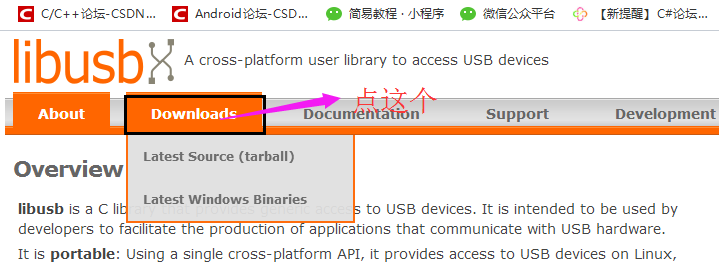Linux实践之二:libusb安装与调试
时间:2024-04-29 17:05:31 来源:网络cs 作者:亙句 栏目:卖家故事 阅读:
参考链接:https://blog.csdn.net/jiguangfan/article/details/86492698
一、libusb 下载
在官网libusb可以下载到,如下图:
目前最新的是 libusb-1.0.26.tar.bz2
%20%20
二、libusb的安装
%201、环境%20Ubuntu%2016.04
%202、安装主要分3个步骤,如下:
%20a:执行./configure来配置安装包。
%20b:执行make编译该安装包。
%20c:执行make%20install安装
%203、具体操作流程
%201)解压%20libusb-1.0.26.tar.bz2
%20tar%20xjvf%20llibusb-1.0.26.tar.bz2
%20%20
2)执行./configure 命令,来配置安装包
%20注意,需提前安装gcc:%20apt%20install%20gcc
%20执行命令,你会发现执行报错,configure:%20error:%20udev%20support%20requested%20but%20libudev%20header%20not%20installed
%20解决办法:执行%20./configure%20命令,注意该命令可以选择编译平台,编译的库版本也即运行平台,编译工具链,安装路径等,所以不是默认配置的用户需要在此项自行配置,常见配置选项有:
%20--build=i686-linux指明软件的编译平台
%20--host=arm-linux%20指明软件的运行平台
%20--prefix%20指明软件的安装目录
%20所以,如果在本机PC上使用,那么需要进行如下配置:./configure%20--build=x86_64-linux%20
%20如果在嵌入式arm处理器平台上应用,那么需要进行如下配置:
./configure%20--build=x86_64-linux --host=arm-linux --prefix=/usr/local/arm/libusb/
%20同时,还需要在%20./configure 命令后加上%20--disable%20-udev
%20综上,命令是:
%20sudo%20./configure%20--build=x86_64-linux%20--disable-udev%20--disable-dependency-tracking
%20%20
3)执行sudo make%20install%20命令
%20输出结果如下:
%20上面红色标注 /usr/local/lib
/* 这里提示已经将库加入到/usr/local/lib目录,所以我们基于libusb编程的时候,需要包含这个库 */
编译时加上 --lusb-1.0 就是这个原因,库放在这个目录下,需要链接上。
至此,libusb安装成功
三、libusb的测试
libusb源码目录下有example文件夹,里面有libusb提供的测试程序listdev.c源文件 (列出usb设备)

编译的时候我们可以用自带的makefile生成可执行文件,也可以用如下操作进行:
gcc -I/usr/local/include/libusb-1.0 listdevs.c -L/usr/local/lib -lusb-1.0
(-I包含头文件 ;-L链接库)
运行结果:

若运行时遇到如下问题,解决方法如下:
./a.out: error while loading shared libraries: libusb-1.0.so.0: cannot open shared object file: No such file or directory
/* 运行的时候若出现这个错误,只要先运行下面一句话即可 */
export LD_LIBRARY_PATH=/usr/local/lib
参考链接
Linux 中libusb安装与调试_linux qt如何安装usblib库-CSDN博客
linux下libusb的安装与测试_libusb-1.0.so.0-CSDN博客
本文链接:https://www.kjpai.cn/gushi/2024-04-29/163539.html,文章来源:网络cs,作者:亙句,版权归作者所有,如需转载请注明来源和作者,否则将追究法律责任!